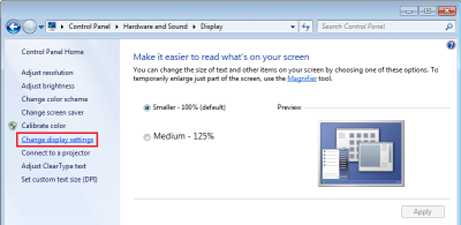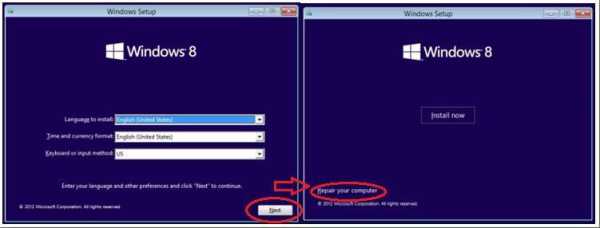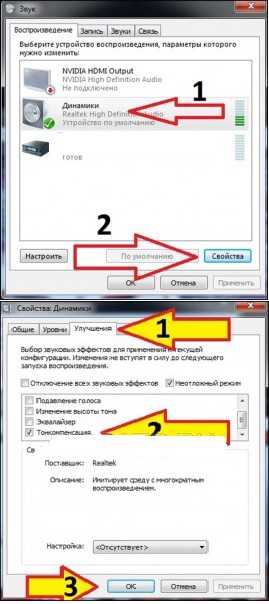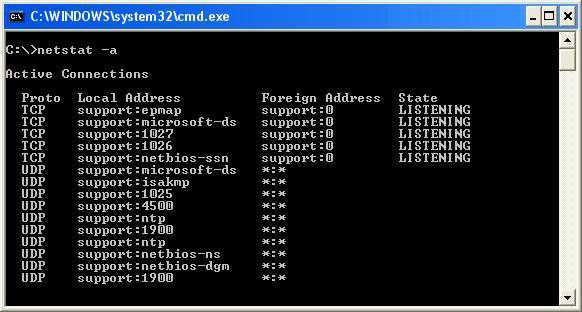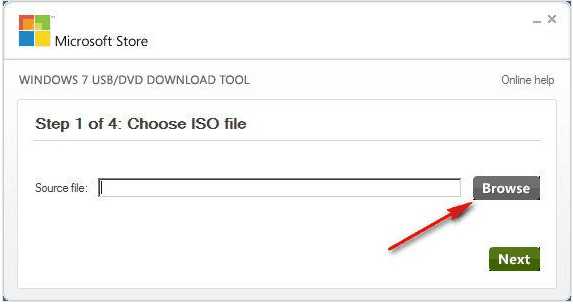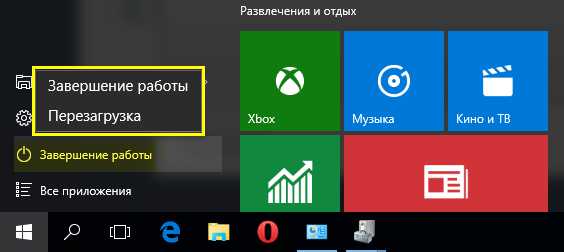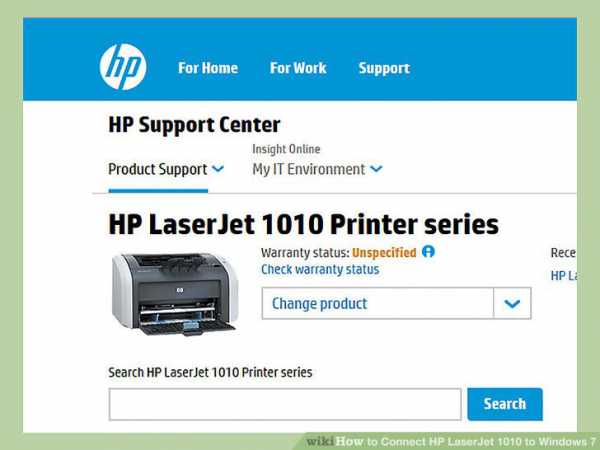Как убрать запрос пароля при входе в windows 7
Автоматический вход в windows
Убирать запрос на введение пароля стоит только в том случае, если кроме вас никто больше не имеет доступа к компьютеру, а совсем удалять пароль вы не хотите (например для того, чтобы иметь возможность блокировать систему).
Еще эта функция может пригодиться в том случае, если компьютер должен включить другой человек, но пароль говорить вы ему не хотите.
Польза, которую вы получите убрав запрос пароля при входе в windows очевидна, загрузка будет происходить быстрее, так как не будет тратится время на ввод пароля.
Для того, чтобы убрать запрос пароля надо сделать следующее:
Нажать “Win + R” написать «control userpasswords2» и нажать Ok. В открывшемся окне во вкладке “Пользователи” выберите нужного пользователя (если их несколько) и снимите галочку «Требовать ввод имени пользователя и пароля», нажмите Ok.
Появится окно, в котором вас попросят ввести имя пользователя (будет уже заполнено) и пароль, который надо будет ввести дважды, после заполнения нажимаем Ok.
Теперь при включении компьютера и запуска ОС windows вам больше не надо будет вводить пароль.
Если вы захотите поставить обратно запрос пароля при входе в windows, то надо просто поставить галочку «Требовать ввод имени пользователя и пароля» и нажать Ok (пароль при этом вводить не потребуется).
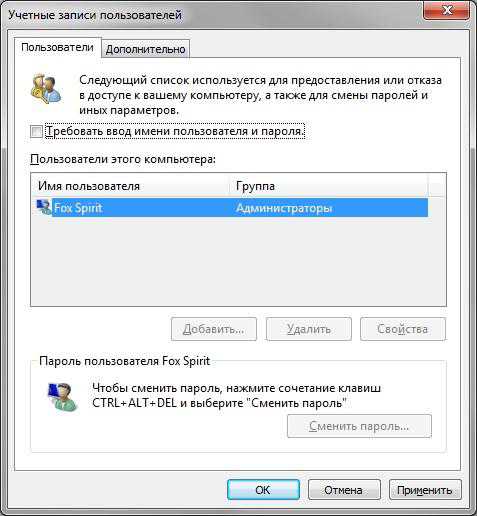

Понравилась статья? Поделитесь с друзьями!
the-komp.ru
Как убрать пароль в windows 7,8,10?
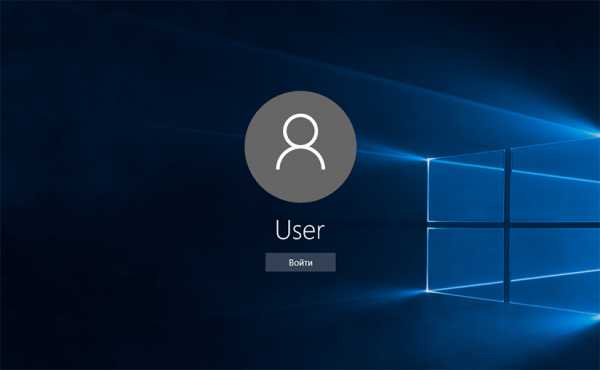
Для того чтобы убрать пароль в windows 7, 8 или 10, Вам необходимо отключить его запрос в настройках windows. Рассмотрим решение по шагам:
1. Воспользуемся окном «Выполнить»
Нажимаем комбинацию клавиш на клавиатуре «Win+R» (+R), либо в нижнем левом углу экрана жмешь правой кнопкой мыши и выбираем в открывшемся меню пункт «Выполнить» после чего откроется необходимое окно «Выполнить». Далее вводим в поле «netplwiz» и нажимаем «ОК».
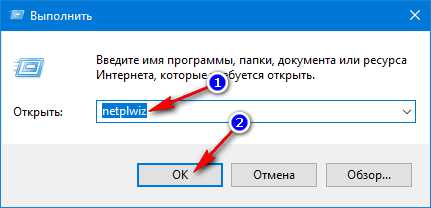 Окно «Выполнить»
Окно «Выполнить» 1.2. Отключаем требование ввода пароля при входе в windows
В открывшемся окне настроек «Учетные записи пользователей», в котором снимаем галочку на «Требовать ввод имени пользователя и пароля», предварительно выделив нужного пользователя из списка.
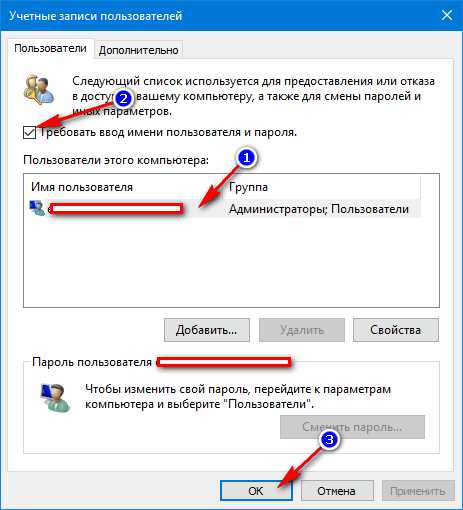
1.3. Подтверждаем действующий пароль
Для отключения ввода пароля при входе в систему windows, нам осталось дважды подтвердить текущий пароль для выбранного пользователя (из под которого входим обычно) и нажать на кнопку «ОК» для подтверждения и сохранения настройки.

1.3.1. Подробное видео
2. Второй способ, воспользоваться программой «Autologon»
Скачать программу можно на официальном сайте Microsoft по следующей ссылке: https://technet.microsoft.com/
Для удаления ввода пароля при входе в Windiws достаточно установить программу, ввести логин и пароль и нажать на кнопку «Enable» для подтверждения, далее программа оповестит о успешном отключении пароля.
3. Готово!
Теперь Вы можете запускать windows и входить в систему без указания пароля пользователя. Если будут вопросы, указывайте их как обычно ниже в комментариях. 🙂
programmy.club
Как убрать пароль при входе в windows
Иногда возникает необходимость убрать пароль при входе в windows. Возможно, вы хотите сделать это, потому что являетесь единственным пользователем компьютера и хотите ускорить процесс включения компьютера. А может у вас есть рабочая станция, на которой необходимо настроить автоматический вход в windows для корректной работы ПО. Так или иначе, в данной статье мы узнаем как убрать пароль в ОС windows. Причем данный метод подойдет для всех популярных операционных систем: windows 10, windows 8.1, windows 7, windows XP.
Как убрать пароль при входе в windows?
Первый способ самый простой. Мы будем использовать настройки учетных записей пользователей для автоматического входа в windows.
- Нажмите клавиши Win+R или «Пуск — Выполнить» (для windows XP).
- Наберите cmd в появившемся окне и нажмите Enter
3. Наберите команду control userpasswords2 , нажмите Enter
4.Откроется окно настройки учетных записей пользователей. Выбираете нужного пользователя и снимаете галочку с опции «Требовать ввод имени пользователя и пароля».
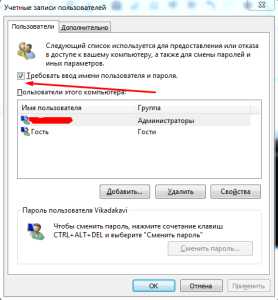
После этого потребуется указать текущий пароль пользователя для которого настраивается автоматический вход в систему.
Жмете «ОК», перезагружаетесь и на этом все. Но если ваш компьютер включен в домен, то указанная опция будет недоступна. В этом случае возможно настроить автоматический вход в систему, используя редактор реестра.
Как убрать пароль при входе в windows с помощью редактора реестра
Учтите, что при настройке автоматического входа в windows с помощью реестра ваш пароль будет храниться в открытом виде.
- Запустите редактор реестра. Для этого нажмите клавиши Win+R или «Пуск — Выполнить» (для windows XP). Введите команду regedit , нажмите Enter. Если возникли затруднения — вот статья «Как открыть реестр windows»
- Перейдите к разделу реестра по следующему пути HKEY_LOCAL_MACHINE\ Software\ Microsoft\ windows NT\ CurrentVersion\ Winlogon
Для того, чтобы убрать пароль при старте windows меняем следующие параметры:
- Изменяем значение AutoAdminLogon на 1 (кликните дважды по значению, чтобы изменить параметр)
- Изменяем значение DefaultDomainName на имя домена либо имя локального компьютера. Если значение отсутствует — создаем. Жмем правой кнопкой мыши в свободном месте — Создать — Строковый параметр.
- Если необходимо, поменяйте DefaultUserName на другой логин либо оставьте, как есть.
- Создайте строковый параметр DefaultPassword и укажите пароль к вашей учетной записи.
Закрываете редактор реестра и перезагружаете компьютер. Система должна загрузиться автоматически, без ввода пароля.
misterit.ru